Đánh số trang không cần vào phần Header, Footer.
1. Vào Insert \ Page Numbers…
2. Màn hình xuất hiện hộp thoại Page Numbers:
- Right: Lề phải
- Center: Căn lề giữa
- Left: Lề trái
Mặc định của chế độ đánh số trang là bắt đầu từ trang số 1, nếu bạn không muốn số bắt đầu là số 1, mà là số 6 thì nhập vào ô Start at số 6 (Chú ý: Nếu đánh số trang bắt đầu từ số 6 thì trang đầu tiên sẽ được đánh số 6, lúc này nếu bạn đặt lệnh in là trang số 1, 2, 3, 4, 5 thì máy in sẽ không đọc được để in).
3. Chọn nút OK để hoàn thành việc đánh số trang.
Chèn Ngày, tháng, giờ trong nội dung file văn bản
1. Vào Insert \ Date and Time…
2. Xuất hiện hộp thoại Date and Time:
3. Chọn nút OK để đồng ý chèn ngày, tháng, giờ vào nội dung file.
Chèn một số nội dung khác vào nội dung file văn bản
1. Vào Insert \ AutoText:
2. Lựa chọn nội dung muốn chèn
Chèn ký tự đặc biệt, ký tự toán học vào nội dung file
1. Vào Insert \ Symbol…
2. Xuất hiện hộp thoại Symbol, chọn thẻ Symbols & chọn ký tự đặc biệt:
Việc đặt phím tắt cho ký tự đặc biệt này sẽ giúp bạn không phải vào hộp thoại Symbol mà vẫn chèn ký tự đặc biệt, rút ngắn thời gian gõ nội dung văn bản. Tuy nhiên, bạn nên chú ý đặt phím tắt chỉ cho những ký tự đặc biệt thường xuyên sử dụng và tổ hợp phím đặt không trùng với các tổ hợp phím tắt đang sử dụng, tránh trường hợp làm mất tác dụng của tổ hợp phím đó.
3. Kích vào nút Insert và Close để chèn ký tự đặc biệt ra nội dung file văn bản




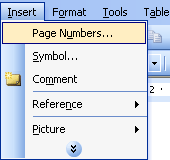
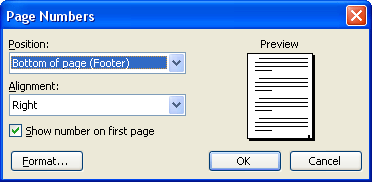
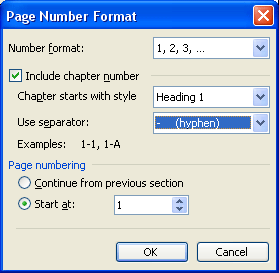
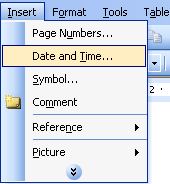
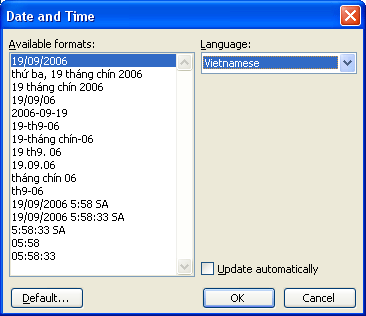
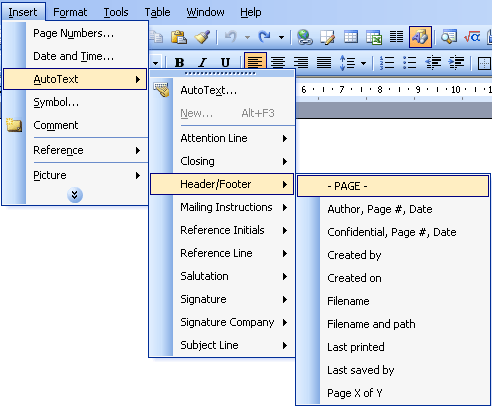
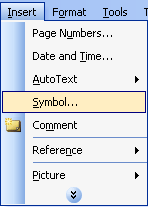
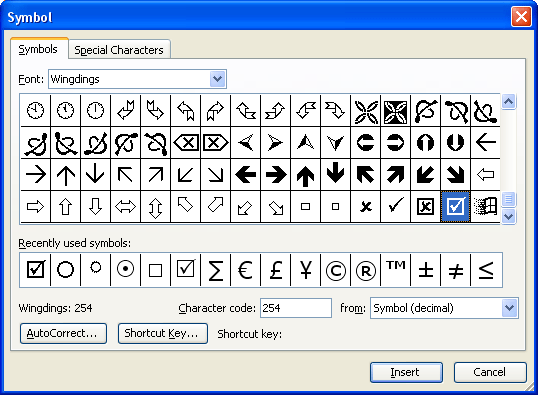
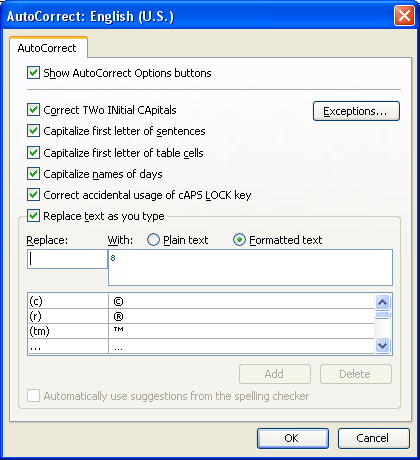
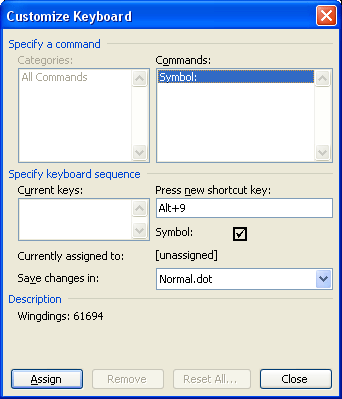




0 Response to "Đánh số trang, chèn ký tự đặc biệt... vào file văn bản"